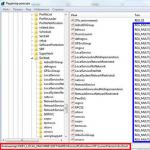A rendszer svchost exe betölti a rendszert. Mi az a Windows Services általános hosztfolyamata, amely többletterhelést jelent a CPU-ban, és érdemes-e küzdenie? A folyamat nagymértékben terheli a processzort
Bevezetés nélkül, egyenesen a lényegre. A számítógép vagy laptop jól működött, és hirtelen erős lett, és a kép a képernyőn és a kurzor rángatózni kezdett. Ez általában akkor történik, amikor a központi processzor és a RAM a képességeik határáig (eléri a 100%-ot) le van terhelve.
Ez a helyzet akkor fordulhat elő, ha egy vagy több folyamat, szolgáltatás vagy program sok laptop, PC erőforrást fogyaszt. Az Svchost betölti a rendszert (processzort és memóriát) magának a programnak a hibái és hibái, a Windows operációs rendszer problémái vagy a számítógépes erőforrások hiánya (gyenge processzor, kevés RAM stb.) miatt. Hogyan lehet eltávolítani az svchost-ot?
Annak megértéséhez, hogy mely folyamatok okozzák a rendszer lelassulását, nyissa meg a Windows Feladatkezelőt (Ctrl + Alt + Del), és nyissa meg a Teljesítmény lapot. A részletekért kattintson az "Open Resource Monitor" hivatkozásra.
Mely folyamatok leggyakrabban terhelik és lassítják le a laptop és a számítógép működését:
- Svchost.exe (netsvcs, LocalServiceAndNoImpersonation) - problémák az illesztőprogramok telepítésével bizonyos eszközökön. Az Svchost.exe folyamatot egyes hálózati szolgáltatások használják (a hálózati szolgáltatás típusához tartozik). A számítógép vagy laptop teljesítményére a legnagyobb hatással a Windows Update tevékenysége van;
- Svchost.exe (netsvcs, LocalSystemNetworkRestricted) – Problémák a Superfetch és a Windows Update használatával. Superfetch, mi ez a szolgáltatás? A Superfetch a gyakran használt fájlokhoz, mappákhoz és programokhoz való hozzáférés felgyorsítására szolgál fejlett gyorsítótárazással. Egyes esetekben és a számítógép vagy laptop bizonyos konfigurációi mellett a szolgáltatás gyorsíthatja és nagymértékben lelassíthatja a munkát. A Superfetch használata SSD-hez + 4 GB feletti gyorsabb RAM = nincs értelme. Az Önön múlik, hogy ki akarja-e kapcsolni a Superfetch-et és az előzetes letöltést;
- MsMpEng.exe – Antimalware Service Executable, Microsoft Security Essentials, a beépített víruskereső program (tűzfal) végrehajtható fájlja a Windows 10 rendszerben. Más néven Windows Defender vagy Windows Defender.
Gyakran ismételt kérdések a Svchost.exe-vel kapcsolatban.
- Svchost.exe – mi ez a folyamat? Ez a Windows 10 szolgáltatások (7, 8 stb.) szabványos hosztfolyamata.
- Miért fut sok folyamat azonos néven svchost.exe, ez normális? Mivel sok Windows szolgáltatás és összetevő használja ezt a folyamatot a munkájában. Ezek főként hálózati szolgáltatások és egy számítógép vagy laptop különféle eszközei. Ne féljen, ez nem vírus, hanem egy szokásos Windows rendszerfolyamat.
- Miért tölti be az svchost.exe netsvcs (localserviceandnoimpersonation, localsystemnetworkrestricted) a memóriát és a CPU-t? Ez a folyamat nagy terhelést jelenthet a rendszerre a csúcsterhelések idején, például az ellenőrzések, a Windows frissítések internetről történő letöltése és telepítése során. A torlódást az illesztőprogramok telepítése vagy az eszközök és alkatrészek nem megfelelő működése is okozhatja. Ha ebben a pillanatban erőforrás-igényes programok futnak, próbálja bezárni őket, és várjon egy kicsit. Ha a probléma még egy újraindítással sem oldódik meg, akkor intézkedni kell.
Ha a processzor vagy a RAM nincs túlterhelve, és a számítógép továbbra is erősen lefagy, a probléma a merevlemezben lehet. A régi HDD-k nagymértékben lelassíthatják a teljes rendszer egészének munkáját és teljesítményét. Ellenőrizze, hogy vannak-e hibák a lemezen, és próbáljon átmásolni valamit egyik mappából a másikba, ha a folyamat sokáig tart - nehéz a csere.
A memóriát és a processzort terhelő szolgáltatások és folyamatok letiltása:
- Az svchost.exe (netsvcs) letiltása. A Windows Update szolgáltatás letiltásához el kell indítania a Feladatkezelőt a Ctrl + Alt + Del billentyűkombinációval. Válassza a "Szolgáltatások" fület, majd alul kattintson a "Szolgáltatások megnyitása" gombra. Keresse meg a "Windows Update" szolgáltatást, kattintson a jobb gombbal - "Stop". Ezután ismét kattintson a jobb gombbal a szolgáltatásra, válassza a "Tulajdonságok" lehetőséget. Az indítási típusnál a legördülő listából jelölje be a "Letiltva" lehetőséget, és kattintson az "OK" gombra.
- A Windows 10, 7 Defender (MsMpEng.exe) teljes letiltása, végleges eltávolítása. A Windows 10 Defender eltávolítása erősen nem ajánlott. Valamilyen módon meg kell védeni a rendszert a vírusoktól, ha nincs más víruskereső szoftver telepítve. Bármilyen más vírusirtó (ESET Nod32, Kaspersky, DrWeb, Avast stb.) telepítésekor a Windows 10 Defender és a Standard Firewall automatikusan letiltásra kerül. A Defender szolgáltatás manuális letiltásához szerkesztenie kell a beállításjegyzéket. A Windows Defender letiltása csak végső esetben szükséges, általában enélkül is megoldódik a probléma.
- A Superfetch Windows 10 letiltása. Ugyanúgy le van tiltva, mint az svchost.exe (netsvcs), csak a szolgáltatásnevek között keressük a "Superfetch"-et.
- Hogyan lehet letiltani az előzetes letöltést. Ha ki akarja kapcsolni a Windows 10 sysmain szuperfetch szolgáltatását, akkor érdemes vele együtt kikapcsolni a Prefetch szolgáltatást is. Mindkét szolgáltatást a programok felgyorsítására és a lassabb számítógépek teljesítményének javítására tervezték. A Superfetch és az Prefetch jól teljesít a lassú merevlemezeken, alacsony olvasási/írási sebességgel. A többé-kevésbé modern, SSD-vel és DDR4-es laptopokon és PC-ken ezek nyugodtan letilthatók. Jobb, ha nem érinti meg magát a Prefetch mappát a Windows könyvtárban. Csak magát a szolgáltatást tiltsa le a beállításjegyzékben.
Ha a Windows 10 Defender vagy víruskereső telepítése mellett dönt, válasszon egy jó víruskereső csomagot. A Windows Defender (msmpeng.exe) vagy az Antimalware Service Executable egy ideiglenes vírusvédelmi intézkedés, amely nem elég hatékony a komoly kiberfenyegetések megelőzésére. Az msmpeng.exe folyamat bizonyos esetekben erősen megterheli a processzort és a memóriát.
Ha a fentiek egyike sem segít, erősen ajánlom, hogy nézze meg a következő 3 szálat a Microsoft támogatási fórumán:
- Itt részletesen ismertetjük a LocalSystemNetworkRestricted által a probléma megoldását -
- Itt a Windows 10 Defenderről (MsMpEng.exe), mi a teendő, ha betölti a processzort és a memóriát -
- Még egyszer az svchost.exe (netsvcs) lehetséges problémáiról -
Ilyen egyszerű módokon kezelheti a fékeket egy laptopon és PC-n. A kérdéseket kommentben várom. Sok sikert és jót! 😉
Egyes programok helytelen telepítése és konfigurálása következtében az svchost.exe rendszerfolyamat elkezdi betölteni a Windows rendszert futtató számítógép RAM-ját és processzorát.
Az svchost rendszerfolyamatról
Az Svchost a "Service Host" rövidítése. Ez a fő Windows rendszerfolyamat. Először a Windows 2000 verzióban valósították meg, és elérte a Windows 10-et – a Windows operációs rendszer mai legújabb verzióját. Példaként tekintjük az svchost folyamat működését a Windows 7 rendszerben. Az svchost folyamat a Win32 szolgáltatásokhoz készült Generic Host Process összetevő.
Mire kell
Az svchost folyamat egy fejlett mechanizmus a számítógép teljesítményének optimalizálására. Fontos funkciókat lát el:
- megmenti a véletlen elérésű memóriát (RAM), időben felszabadítva azt más programok folyamataitól, amelyekkel a munka befejeződött;
- javítja a processzor teljesítményének erőforrás-kihasználását.
Hogyan kezdjük
Minden alkalommal, amikor a Windows elindul, az svchost folyamat az svchost.exe végrehajtható fájlból indul el több példányban. Az Svchost.exe fájlt egy másik rendszerfolyamat indítja el - a services.exe, egy Windows-összetevő, amely az összes Windows rendszerszolgáltatás működéséért felelős.
Futtassa az svchost.exe fájlt a Windows rendszerleíró adatbázisában tárolt szolgáltatásokhoz: HKEY_LOCAL_MACHINE \ System \ CurrentControlSet \ Services \
Például a ComputerBrowser szolgáltatás (szolgáltatás neve Böngésző) % SystemRoot% \ system32 \ svchost.exe néven indul a -k netsvcs kapcsolóval. A futó folyamatok újraelosztása és elszámolása a rendszerleíró adatbázis bejegyzéseinek HKEY_LOCAL_MACHINE \ Software \ Microsoft \ WindowsNT \ CurrentVersion \ Svchost információi szerint - ahol minden kulcs vagy alkulcs megegyezik a csoport nevével, és a kulcsérték megfelel a szolgáltatásnevek listájának "kötött" " a csoporthoz.
Nyissa meg a Windows rendszerleíró adatbázist az svchost könyvtár megtekintéséhez
Hogyan működik a gazdagép folyamat a Windows szolgáltatásokhoz
Az svchost.exe folyamatok a Windows operációs rendszer egyik legfontosabb megosztott erőforrásai. Bármely program, amely a számítógépére érkezik, eléri azt.
Az svchost.exe minden futó példányának saját beállításai vannak, amelyeket a Windows rendszer dinamikus DLL-ei határoznak meg. Ez az alapja a processzor- és memória-erőforrások felhasználásának optimalizálására szolgáló mechanizmusnak. Egyszerűen fogalmazva: a PC akkor is "repül" róla, ha több program fut egyszerre.
A Windows "élete szempontjából" fontos "tégla" - az svchost.exe folyamat - meghibásodása a teljes rendszer működésképtelenségéhez vezethet.
Hogyan hat az svchost a processzorra és a RAM-ra
Úgy tűnik, hogy működik, és nem tudok semmilyen problémát. Az svchost.exe folyamat azonban gyakran úgy tesz, mintha vírusok, mindenféle Windows spyware és adware alkalmazás lennének.
Álcázd el a vírusokat és a trójaiakat
Az svchost.exe rendszerfolyamat utánzata a következő. Mint ismeretes, ezek a rosszindulatú programok a végrehajtható fájljaikat nem a \ Winwows \ system32 mappába helyezik, hanem egy másik mappába, például a Net-Worm.Win32.Welchia.a mappába – ugyanabban a Windows rendszermappában jön létre. A víruskereső programok képesek elkülöníteni az olvasástól/írástól, vagy akár teljesen eltávolítani (a "hálózati féreg" jelentése "hálózati féreg").
Leírás: Az svchost.exe a dinamikus hivatkozási könyvtárakból futtatott Windows rendszerfunkciókhoz kapcsolódó fő folyamat általános neve. Indításkor az svchost.exe ellenőrzi a funkciók beállításjegyzékét, hogy betöltse és futtassa azokat. Számukra normális, ha többen futnak egyszerre. Mindegyik alapfunkciók csoportja, amelyek számítógépen futnak. Nem tévesztendő össze a scvhost.exe fájllal.
Részletes elemzés: Az svchost.exe a Windows fontos része, de gyakran okoz problémákat. Az Svchost.exe a C: \ Windows \ System32 mappában található. A Windows 10/8/7/XP ismert fájlméretei 20 992 bájt (az összes előfordulás 49%-a), 14 336 bájt és.
Ez egy Windows fájl. Az alkalmazás nem látható a felhasználók számára. Ez egy Microsoft által aláírt fájl. Ezért a műszaki megbízhatósági minősítés 7% a veszély.
Hogyan lehet felismerni a gyanús folyamatokat?
- Ha az svchost.exe a "C: \ Users \ USERNAME" almappájában található, akkor a megbízhatósági besorolás 80%-os veszély... A fájl mérete 3 580 520 bájt (az összes előfordulás 15%-a), 3 772 520 bájt és. Ez nem egy Windows rendszerfájl. A fájl készítőjéről nincs információ. A folyamatnak nincs látható ablaka. A fájl digitálisan alá van írva. Az Svchost.exe képes figyelni az alkalmazásokat.
- Ha az svchost.exe a C: \ Windows mappában található, akkor a megbízhatósági besorolás a következő 54% a veszély... A fájl mérete 20 480 bájt (az összes előfordulás 32%-a), 1 605 120 bájt és. Ez nem egy Windows fájl. Az alkalmazás nem látható a felhasználók számára. A Windows mappában található, de nem Windows kernelfájl. A fájl készítőjéről nincs információ. Az Svchost.exe képes figyelni az alkalmazásokat és rögzíteni a bemeneteket.
- Ha az svchost.exe a C: \ Windows almappájában található, akkor a biztonsági besorolás a következő 60% a veszély... A fájl mérete 20 992 bájt (az összes előfordulás 15%-a), 1 563 136 bájt és.
- Ha az svchost.exe a "C: \ Program Files" almappájában található, akkor a megbízhatósági besorolás 66% veszélyes... A fájl mérete 8 056 832 bájt (az összes előfordulás 5%-a), 3 595 880 bájt és.
- Ha az svchost.exe a C: \ Windows \ System32 almappájában található, akkor a megbízhatósági besorolás 60% a veszély... A fájl mérete 2 030 080 bájt (az összes előfordulás 6%-a), 1 169 224 bájt és.
- Ha az svchost.exe az ideiglenes fájlok tárolására szolgáló Windows mappában található, akkor a megbízhatósági besorolás a következő 67%-ban veszélyes... A fájl mérete 409 088 bájt (az összes előfordulás 22%-a), 4 582 912 bájt és.
- Ha az svchost.exe a C: \ almappájában található, akkor a megbízhatósági besorolás a következő 54% a veszély... A fájl mérete 32 768 bájt (az összes előfordulás 25%-a), 752 128 bájt és.
- Ha az svchost.exe a C: \ Windows \ System32 \ drivers mappában található, akkor a megbízhatósági besorolás 81%-ban veszélyes... A fájl mérete 194 560 bájt (az összes előfordulás 16%-a), 237 568 bájt és.
- Ha az svchost.exe az ideiglenes fájlok Windows mappájában található, akkor a megbízhatósági besorolás a következő 71% veszélyes... A fájl mérete 704 606 bájt (az összes előfordulás 16%-a), 645 120 bájt és.
- Ha az svchost.exe a "C: \ Program Files \ Common Files" almappájában található, akkor a megbízhatósági besorolás 52% a veszély... A fájl mérete 91 648 bájt (az összes előfordulás 75%-a) vagy 1 012 224 bájt.
- Ha az svchost.exe a C: \ Windows \ System32 \ illesztőprogramok almappájában található, akkor a megbízhatósági besorolás 63% a veszély... A fájl mérete 897 215 bájt (az összes előfordulás 50%-a) vagy 26 624 bájt.
- Ha az svchost.exe a "C: \ Users \ USERNAME" mappában található, akkor a megbízhatósági besorolás 64% a veszély... A fájl mérete 145 408 bájt.
- Ha az svchost.exe a "Saját fájlok" almappájában található, akkor a megbízhatósági besorolás 74% a veszély... A fájl mérete 674 304 bájt.
- Ha az svchost.exe a "C: \ Program Files" mappában található, akkor a megbízhatósági besorolás 64% a veszély... A fájl mérete 90 112 bájt.
Fontos: Néhány rosszindulatú program svchost.exe néven álcázza magát, különösen, ha megtalálható nem a C: \ Windows \ System32 könyvtárban. Ezért ellenőrizze az svchost.exe fájlt a számítógépén, hogy megbizonyosodjon arról, hogy fenyegetést jelent. Javasoljuk, hogy ellenőrizze számítógépe biztonságát.
Teljes: A webhely felhasználóinak átlagos értékelése az svchost.exe fájlról: - alapján 89 szavazat 84 értékeléssel.
320 felhasználó kérdezte erről a fájlról. 27 felhasználó nem értékelte ("nem tudom"). 32 felhasználó szerint biztonságos. 17 felhasználó szerint nem veszélyes. 6 felhasználó szerint semleges. 21 felhasználó minősítette veszélyesnek. 13 felhasználó szerint veszélyes.
Sok felhasználónak vannak kérdései a "Host Process for Windows Services" svchost.exe folyamattal kapcsolatban a Windows 10, 8 és Windows 7 Feladatkezelőben. hogy az svchost.exe 100%-ban betölti a processzort (különösen fontos a Windows 7 esetében), ezáltal a számítógéppel vagy laptoppal való normális munkavégzés képtelensége. Ez részletezi, hogy mi ez a folyamat, mire való és hogyan lehet megoldani az esetleges problémákat, különösen, hogy megtudja, melyik svchost.exe-n keresztül elindított szolgáltatás tölti be a processzort, és hogy ez fájl egy vírus.
Svchost.exe - mi ez a folyamat (program)
A Svchost.exe a Windows 10, 8 és Windows 7 rendszerben a DLL-ekben tárolt Windows operációs rendszer szolgáltatásainak betöltésének fő folyamata. Vagyis a szolgáltatások listájában látható Windows szolgáltatások (Win + R, írja be a services.msc címet) az svchost.exe "keresztül" betöltődnek, és sokuknál külön folyamat indul el, amit a feladatkezelő.
A Windows szolgáltatások, és különösen azok, amelyek indításáért az svchost felelős, az operációs rendszer teljes működéséhez szükséges összetevők, és az induláskor betöltődnek (nem mindegyik, de a legtöbb). Különösen így indulnak el a szükséges dolgok, mint például:
- Különféle típusú hálózati kapcsolatok diszpécserei, amelyeknek köszönhetően hozzáférhet az internethez, beleértve a Wi-Fi-n keresztül is
- Plug and Play és HID szolgáltatások, amelyek lehetővé teszik egerek, webkamerák, USB-billentyűzetek használatát
- Frissítési szolgáltatások, Windows 10 Defender és 8 másik.
Ma az Svchost.exe-ről fogunk beszélni, milyen folyamatról van szó, és miért tudja betölteni a rendszert.
Hogyan lehet a folyamatok lapra lépni
Amíg a számítógép normálisan működik, az átlagos felhasználót nem érdekli, hogy milyen folyamatok futnak a rendszerben, és általában mire van szükségük.
De a Windows XP / Vista / 7 nem szabványos viselkedése - fékezés, lefagyás, gyakori újraindítás - okok keresésére késztet.
Hol kezdje a keresést? Próbáljuk meg elindítani a „Feladatkezelőt”.
Indítási lehetőségek.
- Nyomja meg a "Ctrl" + "Alt" + "Del" billentyűkombinációt.
- Nyomja meg a "Start" gombot, válassza ki a "Futtatás" parancsot, írja be a taskmgr.exe fájlt, és nyomja meg az "OK" gombot.
Most lépjen a "Folyamatok" fülre, és vizsgálja meg a listát.
Az svchost.exe folyamatok nagy száma azonnal riasztó. Nos, itt az ideje, hogy kitaláljuk ennek az alkalmazásnak a képességeit.
Az svchost.exe első megismerése
Az utóbbi időben a szokásos .exe kiterjesztésű futtatható fájlok helyett egyre gyakrabban használnak .dll kiterjesztésű dinamikus hivatkozási könyvtárakat a Windows szolgáltatások összekapcsolására.
Ezt a módszert hatékonyabbnak tartják. A könyvtárfájl azonban, ellentétben a végrehajtható fájlokkal, nem indulhat el önmagától.
Az svchost.exe alkalmazás "segít" elindítani a szolgáltatást (szolgáltatást) a dll-fájlból.
Például a következőképpen indul el a DNS-ügyfélszolgáltatás:
C: \ WINDOWS \ system32 \ svchost.exe -k NetworkService.
Néhány szó az svchost.exe folyamatokról
Az svhost.exe folyamat minden egyes példányát a szülő, a services.exe rendszerfolyamat kezdeményezi.
Egyetlen svshost.exe folyamat futtathat egyetlen szolgáltatást vagy több logikailag kapcsolódó Windows-szolgáltatás csoportját.
Az "egy svchost folyamat -> több Windows szolgáltatás" elindításának lehetősége RAM-ot és CPU-erőforrást takarít meg.
Az svchost csoportok és összetételük megtekintéséhez lépjen a Windows rendszerleíró adatbázisába:
- nyomja meg a "Start" gombot, és keresse meg a "Futtatás" parancsot;
- a parancssorban írja be a regedit.exe fájlt, és kattintson az "Ok" gombra.
- a beállításjegyzékben lépjen a HKEY_LOCAL_MACHINE \ Software \ Microsoft \ WindowsNT \ CurrentVersion \ Svchost ágra;
- megtaláljuk a REG_MULTI_SZ paramétereket az egyes csoportokhoz tartozó szolgáltatások listájával.

Például a DcomLaunch csoport a következő szolgáltatásokat tartalmazza:
- A Power egy olyan szolgáltatás, amely kezeli az energiakonfigurációt és értesítéseket küld a telepített energiakonfigurációkról;
- A PlugPlay egy olyan szolgáltatás, amellyel a számítógép automatikusan felismeri a hozzá csatlakoztatott eszközöket, és felhasználói beavatkozás nélkül konfigurálja azokat, vagy minimálisra csökkenti ezt az érintettséget.
- A DcomLaunch egy COM- és DCOM-kiszolgálók indítására szolgáló szolgáltatás, amely a kiszolgálóadatokat használó programok stabil működését biztosítja.
Nem javasolt a fenti szolgáltatások egyikének letiltása sem.
Az svchost folyamatadatok megtekintésekor ügyeljen a „Felhasználónév” oszlopra.
A következő értékek közül csak egyet tartalmazhat: "Helyi szolgáltatás", "Rendszer", "Hálózati szolgáltatás".

Hol található a fájl.
Windows XP / Vista / 7 operációs rendszereken az svchost.exe fájl helye szabványos:
- 32 bites operációs rendszer - C: \ Windows \ System32 \;
- 64 bites operációs rendszer - C: \ Windows \ SysWOW64 \.

Emlékezzünk a fájl pontos címére. Ez hasznos lesz számunkra a jövőben.
Az svchost.exe folyamat és hivatkozásai
A feladatkezelő a futó svchost.exe folyamatok teljes listáját adja meg, de ez az információ nyilvánvalóan nem elegendő.
Természetesen az érdekel minket, hogy ennek a folyamatnak egy adott példánya milyen szolgáltatásokat indít el.
Tehát többféleképpen is tájékozódhat az svchost kapcsolatairól.
A feladatlista és az sc parancsok.
A feladatlista és az sc parancsok a Windows bármely verziójában használhatók. Ezért ez a módszer univerzálisnak tekinthető.
Először is elindítjuk a cmd-t - a Windows parancssori értelmezőt:
- nyomja meg a "Start" gombot;
- válassza ki a "Futtatás" parancsot;
- írja be a cmd-t, és nyomja meg az „OK” gombot.
A szolgáltatások listájának megjelenítéséhez az értelmező képernyőn futtassa a Tasklist parancsot az svc billentyűvel, és nyomja meg az Enter billentyűt:
- feladatlista / svc "Enter".

A lekérdezés eredményének a temp mappában található C: meghajtón található svc.txt szövegfájlba mentéséhez irányítsa át a Tasklist parancs kimenetét:
- feladatlista / svc> C: \ temp \ svc.txt "Enter"

Vegye figyelembe, hogy a fájl dos-kódolásban kerül mentésre.
Részlet a tasklist.exe listából.
Szolgáltatás PID kép neve:
- svchost.exe 1216 DcomLaunch
- svchost.exe 1300 RpcSs
- svchost.exe 1384 WudfSvc
- svchost.exe 1528 Dnscache
- svchost.exe 1584 LmHosts, SSDPSRV
Táblázat oszlopai:
- "Kép neve" - a végrehajtható fájl neve;
- "PID" - folyamatazonosító;
- "Szolgáltatások" - a szolgáltatások listája.
Ha egy adott szolgáltatásról szeretne információt kapni, állítsa be a rövid nevét az sc szolgáltatásvezérlő parancs paramétereként.
Példa a TermService-ről való információszerzésre.
- sc qc TermService "Enter".
Kétféleképpen juthat el a szolgáltatások listájához.
- Nyomja meg a "Start" gombot, keresse meg a "Futtatás" parancsot, írja be a services.msc parancsot a parancssorba, és nyomja meg az "Ok" gombot.
- Kattintson a "Start" gombra, majd válassza a Beállítások -> Vezérlőpult -> Felügyeleti eszközök -> Szolgáltatások menüpontot.

Windows Vista / 7 Feladatkezelő.
Megkapjuk az svchost folyamathoz kapcsolódó szolgáltatások listáját a Windows Vista / 7 Feladatkezelő használatával:
- állítsa a kurzort a folyamat nevére;
- hívja elő a helyi menüt a jobb egérgomb megnyomásával, és válassza a "Szolgáltatások megnyitása" opciót;
- kapunk egy listát, amelyben kiemelve vannak a folyamatunkhoz kapcsolódó szolgáltatások.

Sajnos a Windows XP rendszerben nincs Ugrás a szolgáltatásokhoz lehetőség. Ez a lehetőség nem tekinthető univerzálisnak.
Process Explorer segédprogram.
Ez a program nem szerepel a Windows disztribúciókban, de letölthető a Microsoft webhelyéről vagy a Process Explorer letöltési oldaláról.
Az indítási folyamat nagyon egyszerű, és nem igényel telepítést:
- töltse le a zip archívumot;
- futtassa a procexp.exe-t.
A segédprogram részletes információkat ad a rendszerben futó folyamatokról: pid, cpu terhelés, rövid leírás, gyártó információ, stb.
Amikor az egeret az egyik svchost példány neve fölé visszük, a következő információkat kaptuk:
- Parancssor - egy szolgáltatás vagy szolgáltatáscsoport indítására szolgáló sor az svchost-on keresztül;
- Elérési út - az svchost.exe fájl elérési útja;
- Szolgáltatások – a szolgáltatások listája.

A jobb klikk helyi menüje nagyszerűen irányítja a folyamatot és az elindított szolgáltatásokat.
AnVir Feladatkezelő segédprogram.
Az AnVir Task Manager nemcsak a futó folyamatok, szolgáltatások, illesztőprogramok és indítások kezelését biztosítja, hanem vírusirtóként is működik.
Az indítási sorrend ugyanaz, mint a Process Explorer esetében:
- töltse le az AnVir Task Manager ingyenes verzióját zip archívum formátumban;
- csomagolja ki a lemezen lévő mappába;
- futtassa az AnVir.exe fájlt.

A nyelv váltásához a program első indításakor használja a főmenüt:
"Nézet-> Nyelv-> Orosz".
A „Folyamatok” fület választva részletes információkat kapunk svchost-jainkról.
A folyamatsorban a gyártóról, a végrehajtható fájl elérési útjáról, a CPU kihasználtság százalékos arányáról stb.
De a legérdekesebb adatok az "Indítás" oszlopban találhatók. Itt találja az svchost által elindított szolgáltatások listáját.
Kattintson duplán a bal egérgombbal a folyamat nevére, és részletesebb információkat kapunk róla (ablak fülekkel a képernyő alján).
A rendszer lelassítja a teendőket
Milyen tünetek jelzik az svchost vétkességét, és hogyan lehet megoldani a problémákat. Találjuk ki.
A rendszer különböző okok miatt lelassulhat. De ha a feladatkezelőben az svchost.exe folyamatot találja magas CPU-kihasználtsággal (néha akár 100%), akkor valószínűleg az ok benne van.

Sok felhasználó úgy véli, hogy az svchost ebben az esetben szükségszerűen vírus. De ez nem így van. A folyamat más okokból is betöltheti a rendszert.
Nézzük meg, hogyan lehet mindkét esetben megoldani a problémát az svchost segítségével.
Az Svchost vírus vagy nem?
Sok trójai és más számítógépes vírus ismert Windows rendszeralkalmazásnak álcázza magát. A Svchost sem kivétel.
A Kaspersky Lab adatai szerint az svchost a Trojan-Clicker.Win32.Delf.cn, Virus.Win32.Hidrag.d, Net-Worm.Win32.Welchia.a vírusokat, valamint a legtöbb felhasználó által ismert Kido vírust "játssza" .
Tehát kezdjük el ellenőrizni a folyamatunkat.
Ügyeljen az elsőre. Ha eltér a szabványtól, nyugodtan törölheti a fájlt.
Ellenőrizze a folyamatot elindító felhasználó nevét. Az érvényes nevek listáját lásd: "".
Gondosan olvassa el újra a folyamat nevét. A vírusírók gyakran használnak hasonló neveket: svhost, svchosts stb.
Az alkalmazás soha nem indítható el a Windows rendszerleíró adatbázis "Futtatás" kulcsával.
Ezért mindenképpen ellenőrizze a jelenlétét indításkor:
- nyomja meg a "Start" gombot, válassza ki a "Futtatás" parancsot, írja be az msconfig parancsot, és nyomja meg az "OK" gombot;
- ha az svchost.exe fájl megtalálható, tiltsa le az indítást.

Ha el szeretne távolítani egy gyanús folyamatot a feladatkezelőben, nyissa meg a helyi menüt a jobb egérgomb megnyomásával, és válassza ki a "Folyamatok vége" parancsot.
Az összes leírt lépés végrehajtása után feltétlenül futtassa a víruskereső programot és kezelje a számítógépet.